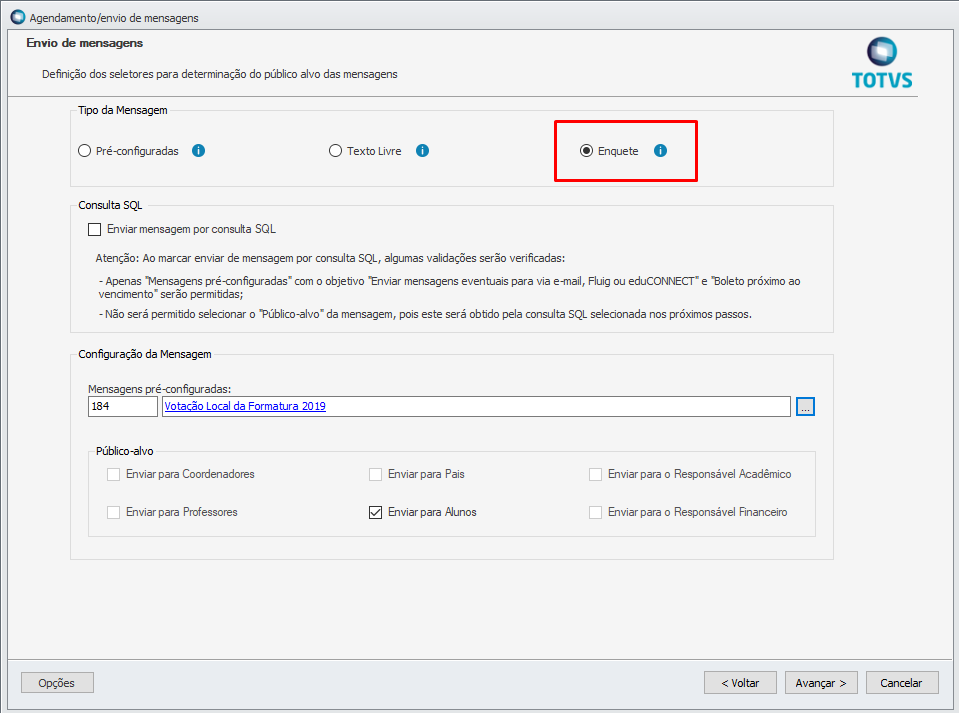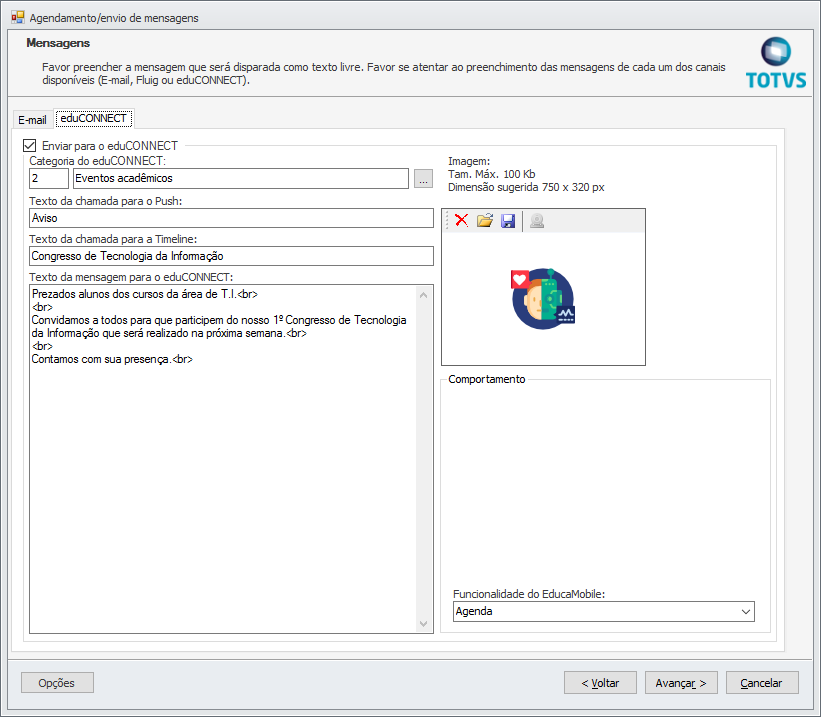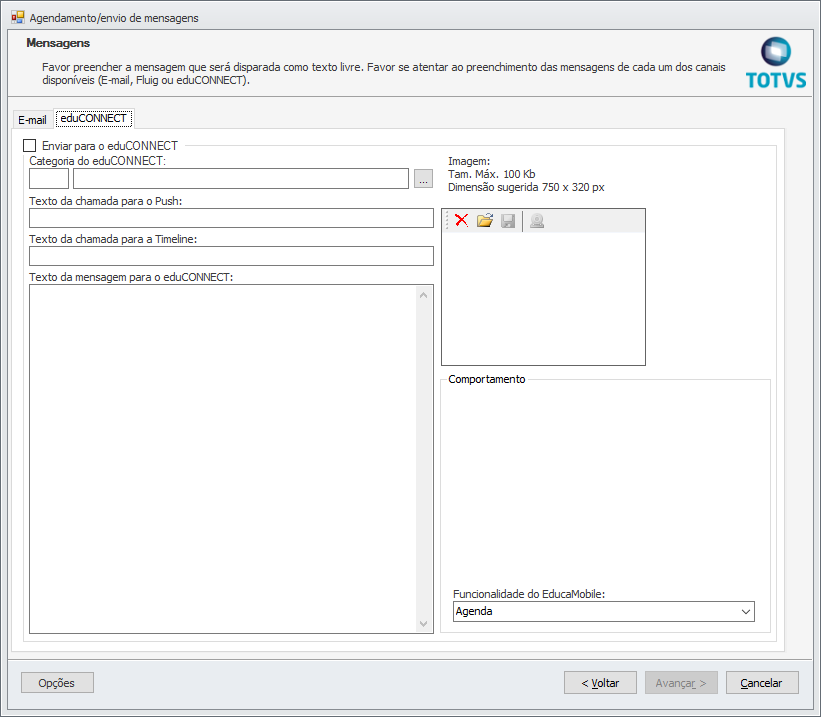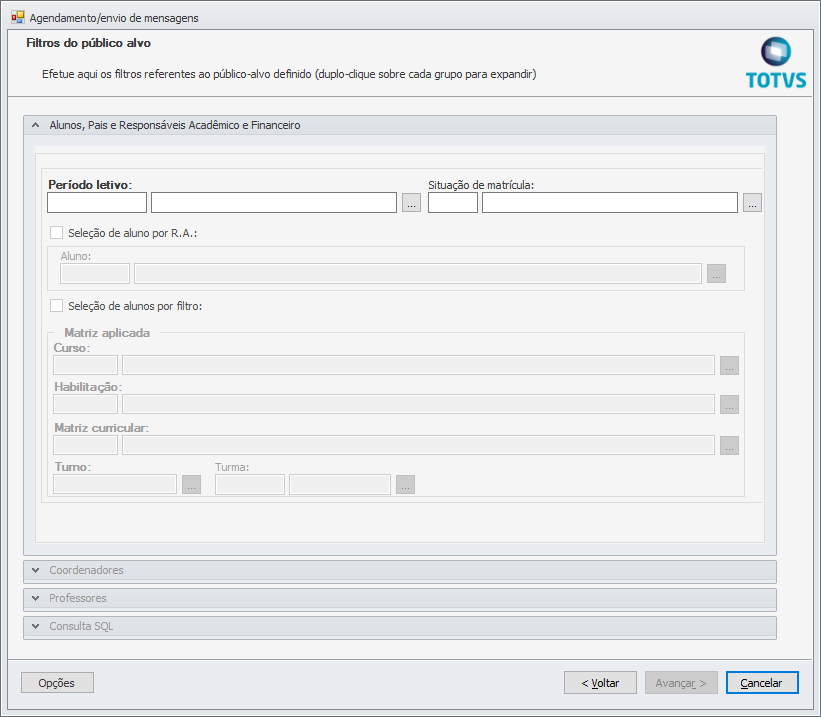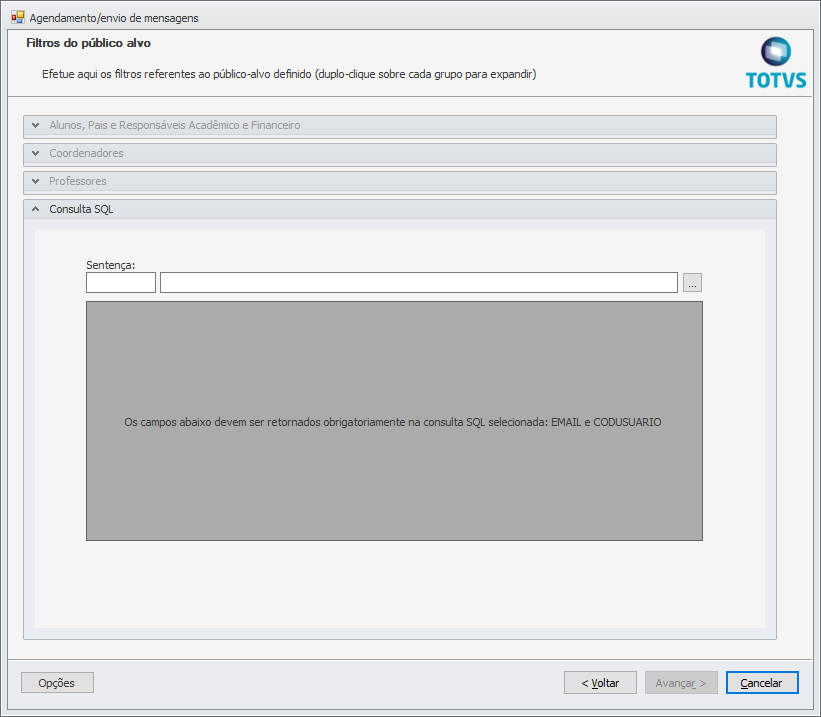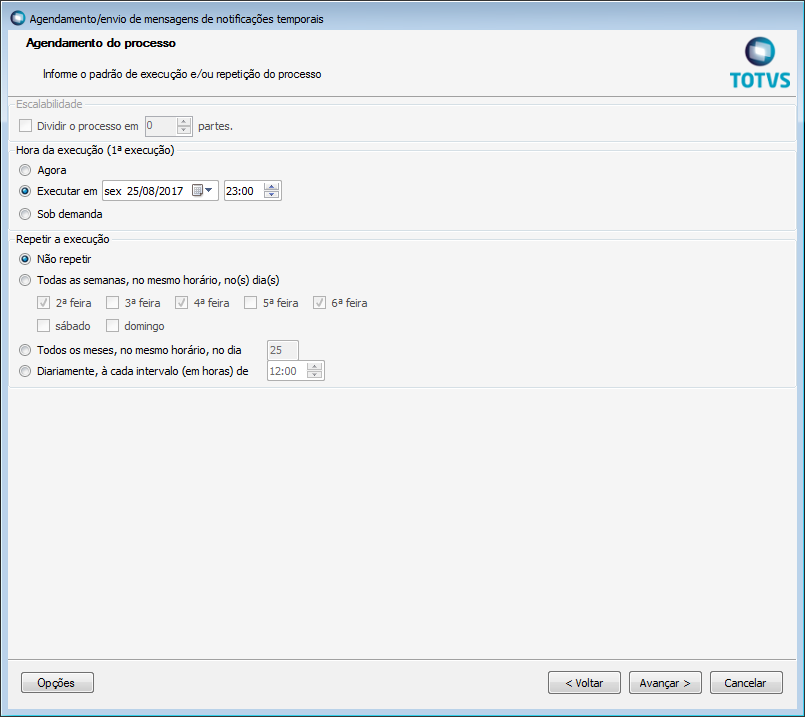Histórico da Página
O envio de mensagens do TOTVS Educacional para o TOTVS eduCONNECT pode ser realizado de duas formas: básica e avançada.
Nessa documentação será possível encontrar informações sobre como enviar mensagens de forma manual ou agendada. Para isso, basta acessar o menu 'Sistema' Educacional | Acesso Menu| Atividades acadêmicas | Central de Comunicações | Agendamento/envio de mensagens.
A seguir, uma explicação detalhada para cada um dos campos da tela do processo.
Tipo da Mensagem:
- Pré Configurada: o tipo de mensagem pré-configurada permite utilizar mensagens cadastradas previamente na central de comunicação através do item de menu 'Sistema' Educacional | Acesso Menu| Atividades acadêmicas | Central de Comunicações | Mensagens.
Texto livre: permite que o conteúdo da mensagem seja criado durante a execução do processo.
Informações title Informação importante Mensagens enviadas como sendo do tipo "Texto livre" NÃO serão gravadas para consulta no painel de gestão e seu conteúdo NÃO poderá ser utilizado para envios posteriores.
Enquete: o tipo "Enquete" necessita que uma mensagem seja criada previamente na central de comunicação através do item de menu 'Sistema' Educacional | Acesso Menu| Atividades acadêmicas | Central de Comunicações | Mensagens. Ao selecionar essa opção o usuário só poderá escolher como modelo de mensagem a ser enviada, mensagens criadas conforme foi citado anteriormente e cuja opção "Enviar como enquete" esteja marcada dentro do cadastro da mensagem, na pasta "eduCONNECT".
Parametrização das mensagens do Tipo "Enquete".
As mensagem do tipo enquete, são mensagens utilizadas para realizar uma votação (escolha) de uma determinada opção.
A estrutura da mensagem é aplicada apenas para o Tipo: Texto.
Para estruturar a mensagem, o usuário deve:
1) Informar o objetivo da mensagem;
2) Informar o Assunto da mensagem;
3) Informar a categoria;
4) Informar o texto da chamada para o Push;
5) Informar o texto da chamada para a Timeline;
6) Informar o texto da mensagem;
7) Selecionar a aba: "Opções da enquete".
Em seguida, marcar o checkBox: "Enviar como Enquete"
Essa tela é exclusiva para que seja informado as opções de enquete, que deverão ser separados por ponto e vírgula conforme a opção abaixo.
Em seguida, clicar no botão: "Salvar".
| Aviso | ||
|---|---|---|
| ||
Após clicar em salvar, o usuário não terá a opção para editar as opções da enquete, apenas o texto da mensagem. |
Agendamento /envio das mensagem do tipo "Enquete"
Para enviar as mensagens do tipo enquete, o usuário deverá selecionar o tipo da mensagem: Enquete.
Clicar na lookUp: Mensagens pré configuradas, onde serão exibidas apenas as mensagens onde parametrizadas do como enquete serão exibidas.
Ainda neste processo, o usuário poderá alterar apenas o texto da mensagem.
| Aviso | ||
|---|---|---|
| ||
O usuário terá a opção de responder a enquete apenas uma vez. Após responder a enquete, a mensagem e as opções de enquete ficará disponível para o usuário, porém, não será possível responder novamente. |
Consulta SQL
Para que seja possível enviar mensagens por consulta SQL é necessário habilitar o parâmetro do educacional 'Enviar com base em consulta SQL' acessando "Perfil de usuário | Anexo Parâmetros Educacionais | Central de comunicação", conforme mostrado no item 03.2 - Permissões de acesso e público alvo.
| Informações | ||
|---|---|---|
| ||
Só será permitido envio de mensagens através de consulta SQL caso o tipo de mensagem esteja definido para "Pré-configuradas" e seu objetivo seja "Enviar mensagens eventuais via e-mail, Fluig ou eduCONNECT" e/ou "Boleto próximo ao vencimento" e NÃO é possível definir um público alvo para esse tipo de envio, uma vez que o público alvo será definido dentro da consulta SQL. |
Após selecionar o tipo de mensagem a ser enviada (ou a opção de consulta SQL), o próximo passo dependerá das configurações de permissão de perfil já citadas anteriormente.
Caso o parâmetro "Permitir alteração do conteúdo da mensagem selecionada no processo de envio de Notificação" estiver DESMARCADO o usuário verá a tela com a mensagem a ser enviada, porém não poderá fazer alterações.
Caso contrário, o usuário terá permissão de alterar as informações do template de mensagem que foi selecionado para envio.
Optando por uma mensagem do tipo "Texto Livre" é possível preencher os campos na aba eduCONNECT, já que não será permitido selecionar um modelo de mensagem cadastrado previamente.
Ao avançar etapa, será apresentada a tela para filtro do público alvo definido.
Caso tenha sido selecionada a opção "Consulta SQL", será habilitado o filtro para seleção da sentença SQL contendo os destinatários para a mensagem.
| Informações | ||
|---|---|---|
| ||
Para a opção "Consulta SQL" e objetivo "Boleto próximo ao vencimento", a consulta SQL deverá retornar obrigatoriamente os campos: CODCOLIGADA, CODUSUARIO, EMAIL, RA, NOME, NOMEDESTINATARIO e IDBOLETO. |
| Dica | ||
|---|---|---|
| ||
Essa funcionalidade está disponível a partir da release 12.1.26 do TOTVS Educacional. |
Na ultima etapa, caso seja possível, poderá ser definido o momento de execução do processo, através do agendamento.